Kaip atnaujinti „Lenovo“ nešiojamąjį kompiuterį
Ką žinoti
- Atnaujinkite nešiojamąjį kompiuterį spustelėdami Meniu Pradėti > Nustatymai > Atnaujinimas ir sauga > Tikrinti, ar nėra naujinimų.
- Spustelėkite Meniu Pradėti > „Microsoft Store“ > trys taškai > Atsisiuntimai ir naujinimai norėdami atnaujinti konkrečias programas.
- Svarbu reguliariai atnaujinti nešiojamąjį kompiuterį, kad galėtumėte pasinaudoti geriausiomis saugos pataisomis.
Šiame straipsnyje mokoma, kaip atnaujinti „Lenovo“ nešiojamąjį kompiuterį, įskaitant tai, kur rasti įprastų „Windows“ naujinimų ir konkrečių naujinimų, susijusių su „Lenovo“ įrenginiais.
Kaip atnaujinti „Lenovo“ nešiojamąjį kompiuterį į „Windows 10“?
Daugumoje apyvartoje esančių „Lenovo“ nešiojamųjų kompiuterių jau yra įdiegta „Windows 10“. Tačiau jei turite senstantį „Lenovo“ nešiojamąjį kompiuterį arba tiesiog reikia dar kartą patikrinti, ar naudojate naujausią operacinę sistemą, svarbu žinoti, kur ieškoti. Štai kaip atnaujinti „Lenovo“ nešiojamąjį kompiuterį į „Windows 10“.
Jei norite greitai patikrinti, ar yra Windows 10 nešiojamojo kompiuterio naujinimų, naudokite Windows 10 paieškos juostą ir įveskite
-
Nešiojamame kompiuteryje spustelėkite meniu Pradėti logotipą.

-
Spustelėkite Nustatymai.
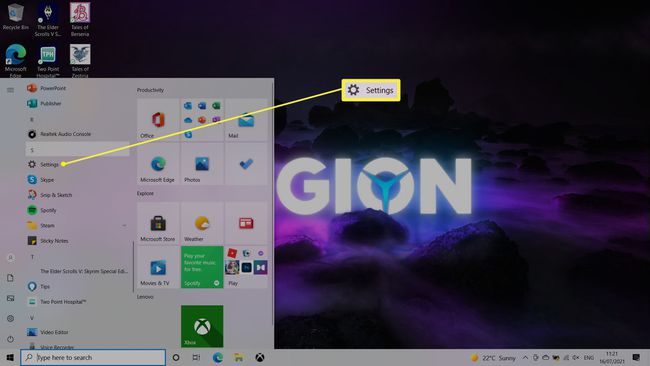
-
Spustelėkite Atnaujinimas ir sauga.
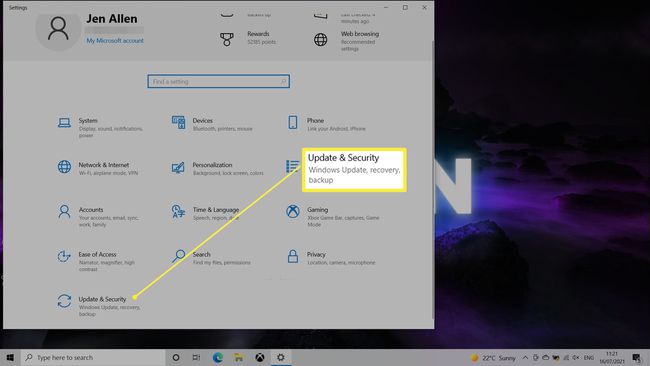
-
Spustelėkite Tikrinti, ar yra atnaujinimų.

Arba spustelėkite Atsisiųskite ir įdiekite norėdami atsisiųsti kitus naujinimus.
Jūsų nešiojamasis kompiuteris dabar patikrins, ar nėra naujinimų, ir pasiūlys jums galimybę nedelsiant juos atsisiųsti ir įdiegti.
Ar „Lenovo“ reikia sistemos naujinimų?
Taip. Dėl daugelio priežasčių svarbu nuolat atnaujinti nešiojamąjį kompiuterį. Čia pateikiamos pagrindinės priežastys, kodėl jūsų „Lenovo“ reikia sistemos naujinimų.
- Saugumas. Pasaulis sparčiai keičiasi, o tai reiškia, kad įsilaužėliai ir kiti nešvarūs šaltiniai gali rasti būdų, kaip apeiti dabartinę „Windows“ saugą. „Microsoft“ reguliariai atnaujina savo programinę įrangą, todėl šie nutekėjimai ir problemos dažnai pataisomi, tačiau jums reikės nuolat atnaujinti „Windows“, kad tai būtų naudinga.
- Padidėjęs patikimumas. Saugumas čia nėra vienintelė problema. „Microsoft“ patikslina savo operacinės sistemos veikimą, o tai reiškia, kad reguliarus atnaujinimas dažnai suteikia jums patikimesnę ir stabilesnę patirtį dėl ištaisytų klaidų.
- Naujos savybės. Kartais „Microsoft“ prideda naujų funkcijų naudodama „Windows“ naujinimą. Jie ne visada yra ypač dideli, tačiau jie gali papildyti ir būti naudingi jūsų darbo eigai ir bendrajai patirčiai.
Kur yra „Lenovo“ naujinimai?
Daugeliu atvejų „Lenovo“ nešiojamųjų kompiuterių savininkai neturi jaudintis dėl konkrečių „Lenovo“ naujinimų. Nors gera idėja periodiškai tikrinti Lenovo atnaujinimų svetainė Jei norite gauti naujienų arba naudokite integruotą „Lenovo“ programinę įrangą, kad patikrintumėte, ar nėra „Lenovo“ specifinių naujinimų, „Windows“ naujinimas turėtų apsaugoti vartotojus nuo galimų grėsmių.
Ką dar turėčiau atnaujinti „Lenovo“ nešiojamajame kompiuteryje?
Be „Windows“ naujinimų, naudinga atnaujinti kitas „Lenovo“ nešiojamojo kompiuterio dalis naudojant naujausią programinę įrangą. Be žaidimų atnaujinimo, gera idėja yra naudoti „Microsoft“ parduotuvę, kad jūsų programos būtų atnaujintos. Štai kur ieškoti tų atnaujinimų.
-
„Lenovo“ nešiojamajame kompiuteryje spustelėkite Pradžios meniu logotipas.

-
Slinkite žemyn ir spustelėkite „Microsoft“ parduotuvė.

-
Spustelėkite trys taškai viršutiniame dešiniajame kampe.

-
Spustelėkite Atsisiuntimai ir atnaujinimai.

-
Spustelėkite Gaukite atnaujinimus kad gautumėte naujausius programinės įrangos naujinimus. Galima atnaujinti visą programinę įrangą arba konkrečias programas ir programas.

DUK
-
Kaip atnaujinti „Lenovo“ nešiojamojo kompiuterio BIOS?
Į atnaujinkite savo kompiuterio BIOS, atsisiųskite ir paleiskite „Lenovo System Update“ įrankis. Šis įrankis taip pat gali būti naudojamas atnaujinant visas „Lenovo“ programas ir tvarkykles. Prieš naudojant „Lenovo System Update“ rekomenduojama paleisti „Windows Update“.
-
Kaip atnaujinti „Lenovo“ nešiojamojo kompiuterio tvarkykles?
Tu gali atnaujinti Windows tvarkykles iš įrenginių tvarkytuvės. Arba naudokite „Lenovo System Update“ įrankį.
-
Kaip pataisyti „Lenovo“ nešiojamojo kompiuterio ryškumo nustatymus?
Į pakeisti ekrano ryškumą sistemoje „Windows 10“., atidarykite veiksmų centrą ir sureguliuokite ryškumo slankiklį apačioje. Kai kurie „Lenovo“ nešiojamųjų kompiuterių modeliai iš naujo nustatys ekrano ryškumą po sistemos atnaujinimo.
-
Kaip pataisyti neveikiantį „Lenovo“ nešiojamąjį kompiuterį?
Nesvarbu, ar turite problemų su konkrečiu aparatūros komponentu, ar su pačia operacine sistema, yra keletas būdų pataisykite neveikiantį „Lenovo“ nešiojamąjį kompiuterį. Kraštutiniu atveju galite pabandyti gamyklinius „Lenovo“ nešiojamojo kompiuterio nustatymus, bet jei įmanoma, pirmiausia sukurkite visų savo asmeninių duomenų atsarginę kopiją.
